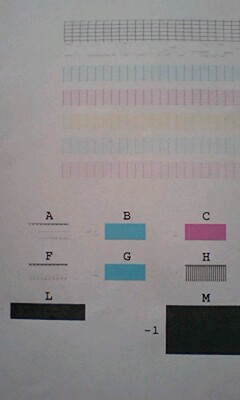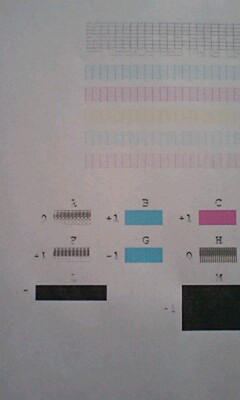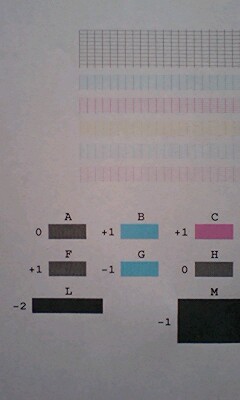最近、自作PCでブルースクリーンが頻発してました。
どれくらい酷いって、起動して3分程度でブルースクリーンになるので、メールの確認もできやしない(;_;)
ブルースクリーンのエラー原因を確認すると、atapi.sysやBAD_POOL_HEADERのキーワードがありました。
BAD_POOL_HEADERは聞き慣れなかったので調べたところ、どうやらデバイスドライバ関係が正しくないと発生するエラーの模様。
atapi.sysやBAD_POOL_HEADERのキーワードで立て続けにブルースクリーンになることを考えると、マザボからハードディスクまでのP-ATA部分が死にかけてるのかなぁなんて思ってました。
そこで、問題を切り分けるために、P-ATAケーブル(IDEケーブル)を店で購入してみました。
ケーブルを交換してブルースクリーンが発生しなくなれば、ケーブルの接触不良や断線が原因って分かりますね。
家に帰ってから取り付けようと思ったとき、説明書きを見ると、「青色がマザーボード側です」みたいな記述が書いてある。
もしかして...と、自作PCのIDEケーブルを確認したところ、マスタ側に接続すべき黒いコネクタがマザボ側に、マザボ側に接続すべき青いコネクタがマスタ側に接続されてました( ̄□ ̄;)!!
ググってみたら以下の様な情報が見つかりました:
自作パソコン組立講座 - ドライブ類への信号ケーブル接続
蜂の子 みんな ゴルフ 科学 -IDEケーブルの逆挿し(逆接続)とその現象(EZ915-Tの事例)
OKWave - IDEケーブルの繋ぎ方
つまり、マザボ側は青、スレーブ側がグレー、マスタ側が黒という具合にP-ATAのケーブルって大体色づけされてるみたいですね...
そう言えば、自作PCの調子が悪くなる直前にIDEケーブルを外してメンテナンスしていた記憶がありました( ̄□ ̄;)!!
パラレルATAケーブル(IDEケーブル)に接続方向が決まっていて、逆接続すると調子が悪くなる可能性があるなんて全然知りませんでした(;_;)
今まで問題にならなかったのが不思議なんですが、もしかしたら、無意識のうちに同じ色のコネクタに接続していたのかもしれませんね(^_^;)
さて、今回のおまけ知識としてパラレルATAのマスタ(Master)、スレーブ(Slave)、ケーブルセレクト(CS/Cable Select)の違いについて紹介します。
IDEコネクタが存在するマザボには2つコネクタがあり、それぞれプライマリ(Primary)とセカンダリ(Secondary)に分かれています。
各IDEコネクタに接続できるデバイスの件数はそれぞれ2台となっており、今回学習したようにデバイス側のコネクタに合わせて、デバイスのジャンパスイッチをマスタ、スレーブに変更し、接続します。
普段ならマスタかスレーブかでジャンパスイッチを設定しますが、ここで、ケーブルセレクトに設定すると、接続するデバイス側のコネクタによってマスタかスレーブかを自動判別してくれます。
ただ、ケーブルセレクトに対応するマザボやデバイスでないとダメであること。
ケーブルセレクトを使用するとマスタ/スレーブの自動判別がうまくいかない場合があるとのことなので、あまり使用しない方が良いみたいです。
確かにケーブルセレクトを愛用されてる方は見かけたことがないな(笑)
そんなわけで、シリアルATA(S-ATA)全盛の今頃になって、記事自体が実にトリビアでした( ̄∇ ̄)ノ♪
最近、パソコンで年賀状印刷することが当たり前になった昨今、それに比例して、プリンタをお持ちの方も多いと思います。
家庭用プリンタと言えば、インクジェットプリンタをお持ちの場合が殆どだと思います。
しかし、たまに電源を入れてメンテナンスしないてあげないと、ノズル(プリンタのインクを吹き出す小さな管)が詰まるみたいですね。
月一回はプリンタの電源を入れ、数分放置しておくとプリンタの自動保守機能(?)でノズルが詰まらない様にしてくれるとか。
それでも使う頻度が少ないプリンタは、日が経つにつれノズルが詰まっていきます。
そこでオススメしたいのが、プリンタのノズルパターン印刷機能とクリーニング機能。
Canon製のバブルジェットプリンタをお使いなら、印刷設定ウインドウからそのプリンタのプロパティを開き、どこかしらのタブを開くと「ノズル印刷」や「クリーニング」と書かれているボタンがあると思います。
ノズルパターン印刷機能は、その名の通り、特定のノズルのインクを吹き出すパターンを印刷することで、ノズルの詰まりがあるのかを確認できます。
先日、年賀状を印刷する前にノズルパターン印刷をしたら、黒インクのノズルが詰まっていることが発覚。
この様にノズルが詰まっているときはどうすればよいか?
プリンタのクリーニング機能を実行しましょう。
クリーニング機能は、プリンタ内部でインクを噴射し、ノズルの詰まった物質を排出させます。
クリーニング機能を1度実行した後のノズルパターン印刷をした結果が次の写真です。
以前よりノズルの詰まりが解消されてきているのが分かりますが、完全ではありません。
そこで、もう一度クリーニング機能を実行し、ノズルパターンを印刷したところ、次の写真の様に綺麗なノズルパターンが印刷されました。
ちなみに、これでもノズルパターンが綺麗に印刷されない場合は、強力クリーニング機能というものがあります。
インクジェットプリンタをお持ちの方は、年賀状を印刷する前にノズルパターン印刷(とクリーニング)を実施しては如何でしょうか?
※Canon製のインクジェットプリンタを前提に説明しましたm(_ _)m
※クリーニング機能を実行すると、ノズルの詰まりをなくすためにインクを大量に使用します。インクタンクの残量を考慮に入れながら実行してください(-o-)/
大気が非常に不安定であった今年は、不名誉なことに、過去50年間で最も雷の回数が多い年となったようです。
雷で怖いのは落雷による電子機器の損傷。
家の近くに落雷があり、電線などを通じて雷サージが侵入されてしまったら、ナノレベルの配線がされている現代の電子機器はその高圧電流に耐えられません。
黒電話時代の機器が動いているならともかく、基本的には祝・全取替になりかねないわけです。
落雷から電子機器を守る為に簡単で有効なのは、電子機器に繋がっているケーブルを外すこと。コンセントに繋がっている電源ケーブルを外すのはもちろんのこと、電話線やLANケーブル、同軸ケーブル(TVアンテナ、CATV用)も含まれます。
※光ファイバーの線は絶縁体らしいので含めなくて良いらしいです。ただし、ONU等のコンセントに繋がっている製品+LANケーブルは当然対策が必要です。
しかし、これだけ雷が多くなるとその都度電子機器を外すのは面倒ですし、留守中に家の近くで落雷があったらひとたまりもありませんよね。
正直、雷が鳴っているときも俺はPCを使いたいですwww
そんな面倒くさがりの俺に何か良い製品がないかなとググってみたところ、世の中には避雷器(SPD - Surge Protective Device)なる製品が存在するようです。
避雷器とは字の通り、雷を避ける機器です。
避雷器の原理は、電圧が低い場合には抵抗が少なく、電圧が非常に高くなると抵抗が非常に高くなる素材を使用しているようです。ご存じの通り雷の電圧は高いので、雷サージが侵入してきた場合は、その高圧電流をダイレクトに通過させずに済むということらしいです。
高圧電流から身を守るという性質上、避雷器は雷サージに特攻されたら交換する必要があります。まるでヒューズみたいですね。
家庭用の避雷器は、特定のケーブルとプラグの間に装着、または接続する簡易的なものや、電源タップの中に組み込まれているもの等があります。
これらの利点は、PC等の壊したくない製品が繋がっているコンセントに集中して利用することでピンポイント保護ができることでしょうか。
ただし、プラグによって保護している箇所と保護していない箇所があったら、保護していない箇所から侵入されてオワタ\(^o^)/みたくなる可能性は否定できません。
まさしく、うちのPC環境がそうでしてwww
弱点は、常設している電子機器を保護しようとするならばかなりの数の避雷器が必要だということです。
それが面倒という方には、大元に避雷器を設置する方法があります。
現在、家庭用ブレーカー等にも組み込める避雷器が存在するようです。家庭用ブレーカーに避雷器を取り付ければ、外部の電線から侵入してくる雷サージに有効に働きます。
しかし、家庭用ブレーカーに手を加える以上、避雷器の設置は電気工事士の資格を持つ人にお願いする必要があります。電話線ならば基本的にNTTの人にお願いするしかないんでしょうか?
これだけ大事になるのは、避雷器の取り付けにはアースが必要ということでしょうか。直撃した高圧電流を逃がす為にアースが必要だからです。
※疑問としてアースが必要ない簡易的な避雷器は機器の内部で電流を消費する機構が付いているんですかな? 教えてエロい人(-o-)/
基本的に避雷器は雷サージに特攻されたら一回きりの製品です。
大元から雷サージを防ぎたい方や、新築一軒家を建てようとする方は、それなりの避雷器を設置した方が良さそうですね。
大がかりな工事が難しい、面倒という方はピンポイントで守りたい電子機器に避雷器を通す方法が良さそうですね。
皆様は、どんな雷対策をしているでしょうか?
今まで雷対策を考えたこと無かった人はこれを機に検討してみては如何でしょうか?
ハードディスクが壊れる前に、容量の大きいHDDを購入してしまう為、HDDのお古が何台もある状況です。そんなとき便利なのが、IDEのHDDをリムーバブルドライブ化するパーツです。
これらのパーツは、内蔵DVDドライブ等を格納する5インチベイに設置します。パーツは、パラレルATAや電源ケーブルを接続する外側のフレームと、HDDを格納する内側のトレイから成り、トレイが着脱可能なことでリムーバブル化できます。
そんな私は、数あるリムーバブル化パーツの中から、サンワサプライ製のリムーバブルフレームセットTK-RF45NSVを選択しました。それを選択した理由に特段の理由はないのですがw
しかし、使用してから1年を過ぎたあたりで、フレームに付属のファンからもの凄い異音がするようになりました。これ以上の使用は危険と判断し、ファンを外しました。その後、ファンに記載されている内容から同等のファンが販売されていないか調べてみました。このようなファンってググれば大体すぐに見つかると高をくくっていたんですよ。
しかし、ググっても見つからないじゃありませんか( ̄□ ̄;)!!
ファンには
HONG SHENG
MODEL・A4010L12S
DC 12V 0.7A
と書かれておりました。
型番でググってもヒットしません。そもそも、ファンの製造メーカと思われるHONG SHENGというメーカーサイトが見つかりませんorz
ここで困り果てました。仕方ないので、代替可能そうなファンを探すことにしました。40×40×10mmの2pinファンなので代替がききそうなファンは幾つかあると思っていたので。
で、ヨドバシカメラの自作PCパーツ売り場に出向いたら、今回正に欲しかった内臓ファンを見つけました...
上記の型番が書かれている全く同じパーツです( ̄□ ̄;)!!
店員曰く、上記の型番のファンはサンワサプライ専用のFANらしいんですよ。今回購入したパーツは、サンワサプライからTK-RFFANSSNという型番で発売されておりました。
そりゃ見つかりませんよね、汎用じゃないなら。
そんなわけで、同じ事で悩んでいる人がいるのではないかと思い、この記事に残しておきます。
幸運を祈ります(-人-)
・問題
「Computer」をカタカナにするとIT技術者的にはどう表記するのが正しいでしょうか?
(1)コンピューター
(2)コンピュータ
(3)電子計算機
・答え
(3)に限ってはカタカナでもないというわけでスルーの対象ですが、(2)が正解...常識のはずでした。
それが(1)でも問題なくなってしまうかもしれません。
朝日新聞 - 「コンピュータ」は「コンピューター」 MSが表記変更
ITpro - マイクロソフトが外来語表記ルールを変更、カタカナ用語末尾の長音(ー)を表記
Computerをコンピュータと表記すると教えられたのは、中学校3年の頃の技術の時間でしょうか。
その後、末尾が-er、-or、-arで終わり、カタカナだと末尾に長音符を付ける単語はことごとく長音符を外して書き込んでいました。
外来語カタカナ用語の表記ルールに関して、「JIS Z 8301(規格票の様式及び作成方法)」に基づく、自然科学や工学、学術論文の分野で主に利用されている「2音の用語は長音符号を付け、3音以上の用語の場合は長音符号を省く」というルールを採用していた。例えば「Computer」は「コンピュータ」と表記される。
とのことなので、(工学系でないので例えが悪いですが)「guitar」はギターであるが、「computer」はコンピュータであるということですね。
ただ、工学系の業界以外では上記の様な表記方法ではない場合があったんですよ。
例えば、condenserは、化学系だと「コンデンサー」、工学系だと「コンデンサ」と表記しておりました。
上記のJIS規格に化学系は含まれていなさそうですし、それが関係しているのでしょうか?
今後は、国語審議会(当時)の報告を受けて告示された「1991年6月28日の内閣告示第二号」に基づいて、「英語由来のカタカナ用語において、英単語の末尾が-er、-or、-arなどで終わる場合に長音表記を付けることを推奨する」というルールを採用する。
とのことで、今後、マイクロソフトでは今後、英単語の末尾が-er、-or、-arなどで終わる場合で、カタカナにした単語でも長音表記を省略しないことにしたそうです。
次期バージョンのブラウザで、現在、ベータテストを実施しているInternet Explorer 8は、「インターネットエクスプローラー8」と表記しても間違えではないということですね。
何か自分が古い人になった気分ですね。
今後は工学系や情報系の書き込みで、単語の末尾から長音符を省略しない場合でも間違えだと指摘はできなくなさそうですね(≧∇≦)
スーパーコンピュータと言いますと、研究所にでかいコンピュータを用意し、CPUが何百万台繋がってる装置を使って動かすというイメージがあります。しかし、今別の観点からスーパーコンピュータ並みに匹敵する演算装置を作ろうとしている試みがあります。
それが、何十台、何百台ある普通のパソコンをネットワークで接続し利用しようという試みです。一台にあるパソコンのCPUが2GHzだとしても百台が協力すれば200GHzになります。ネットワークの転送などオーバーヘッダがあるので単純計算は出来ませんが、それでも即席のスパコンは作ることが可能です。
また、普段利用しているパソコンの余剰処理能力を利用して色々な研究に利用するという試みもあります。普段利用しているパソコンは高スペックであっても、インターネットやメールを受信しているときなどはCPUの力を100%利用していません。むしろ、3Dやゲームなどの処理を行わない場合は能力のある今のパソコンでは100%利用していることの方が少ないのです。そこで、CPU能力に空きがあるときに何かの処理をさせ、その処理が終わったらネットワークを使って送信させる仕組みです。上の試みと似ていますが、処理が細かく区切られ、たまにネットワークに接続するこちらの方が一般に浸透しやすいですね。
一般には分散コンピューティングと言われていますが、上記の試みで現在有名なのは、白血病の仕組みを解明しようとする「UDガン研究プロジェクト」と電波望遠鏡からのデータを処理し、地球外生命体を探そうというプロジェクトの「SETI@home」です。
日本でも使用している人が多く、UD-Team2chWiki - UD Team2chやSETI@home: Search for Extraterrestrial Intelligence at Home(in Japanese)など日本語情報ページを製作されている方がいます。
最近、ITmediaにてSETI@home、謎の信号を受信――異星人からの通信の可能性もという記事がありましたが、後日違うことが分かったようです。今回は残念ですが、1人でも多くの方が協力したら白血病の解明や地球外生命体の存在を証明できる日が来るかも知れませんよ。
興味のある方はパソコンにインストールしてみましょう。
「これだから厨房は(以下略)」とか言われてしまった初心者の皆さんに良いページを紹介ということで。
asahi.comのBe on Saturdayに脱PC初心者のための役立つサイトが掲載されてました。
リンクを見た感じ、それなりに役に立ちそうなリンクなので、PC初心者から抜け出すのにはいいんでないでしょうか。
私からのアドバイスとして、掲示板で「初心者なので教えて下さい」とか「○○が分かりません。教えて下さい」とか書き込みしている人がいますが、この書き方を改善するだけで結構煽られ方が違いますよ(ぉぃ
特にツリー式の掲示板はリンクをクリックする前はタイトルしか表示されません。そこで「初心者です」とか書かれると、それだけで煽りがきたり、答えられる人も見る気なくすことがあります。なので、掲示板のタイトルは"分からない内容"を書き込むようにしましょう。
つまり「初心者なので教えて下さい」ではなく「FTPソフトを使ってのファイル名変更方法が分かりません」とか書きましょう。(※ 例を挙げるのに"FTPソフト"という表現を使いましたが、できれば今回の例ならば、その部分に使用しているソフトウェア名などを入れておくと良いかも知れません)
こうすることで、タイトルを見れば回答者が答えられる質問か分かりますし、後で説明する検索の際も便利になります。
次に、コメントに書く内容は詳しく書くことです。それでもこれが出来てない人って多いんですよね。「初心者だから本当に何も分からないんだよヽ(`Д´)ノ ウワァァァ---ン!!」って思ってる人、そう言うことじゃなくて、どの場面において操作方法が分からなくなったのか、そして何を試したのかキチンと書いて欲しいってことです。
例えば「FTPソフトを使ってのファイル名変更方法が分かりません」はタイトルならば許せる範囲ですが、これがコメントならばちょっとつらいものがあるかなと。まず、使用してるFTPソフトのソフトウェア名が分かりません。そして、パソコン側のファイルなのか、転送側のファイルなのかでファイル名の変更方法は違ってきます(特に、この質問の場合パソコン側のファイルに限るのであるならば、FTPソフトなしにファイル名変更可能ですし)。さらに、転送側のファイルでは、その前にログインが出来てないとかで話をされては困ります。
つまり「自分の体は自分が一番知っている」みたく「自分のパソコンの状態は自分が一番知ってる」ということなんですよ。近くの親しい友人にパソコンサポートをお願いするなら別ですが、インターネットで質問する以上、解答する人は多くの情報が書き込まれてる方が返答しやすいです。そしてコメントに一行「FTPソフトを使ってのファイル名変更方法が分かりません。教えて下さい。」と書かれているより答える気になります。
あと、コメントに関してもう一つ言うならば「何もやってないんですがこうなりました」とか書き込むのはやめてください。
"何かしたから"、もしくは、適切な場所または適切な時期に"何かしなかったから"そうなったんです(汗)
大体何もしてないのにトラブルになったと言われても、詳しく聞いていくと何かしてるんですよね。
これは定説です(笑)
それ故に、上記で詳しく説明して欲しいと思うわけです、その"どこで何をしたのか"を把握するために。
逆に、適切な場所または適切な時期に何かしなかったからそのトラブルに巻き込まれることがあります。
最近知り合いで、「何もしてないのにパソコンが調子悪くなった」と連絡が来たわけですよ。色々聞いてから結局原因が分かりましたよ。ウイルスに対する対策をキチンとしてなかったからでした。Windows Updateで公開されているセキュリティパッチを当ててなかったので、Wormに感染していたようです。
原因なんてそんな難しいものでない場合が大半なのに、環境やら情報やらを書き込まない故に解決できるトラブルが解決できず、おまけに煽られるという訳です。
最後に、これが使いこなせるようになると非常に便利だと思いますので、インターネットを使って調べる基本的な方法を覚えましょう。例えば"blog"という単語について分からなかった場合。Googleなどの検索エンジンにて"blogとは"(分からない単語+とは)と入力すると結構出てくるんですよ。特に、PC初心者が特に困るパソコン用語に関してはパソコン用語を無料で調べられるページがあるので、そこに言って調べましょう。
え? パソコン用語はどこで調べられますか? その時はGoogleにて"パソコン用語"と入力すべし。ほら、一杯それ関連のページが表れたでしょ?
もちろん先ほどの方法を応用し、例えば"SCSI"について調べるならば"SCSIとは"と入力して検索してもいいと思います。
次に、質問掲示板などで"全文検索"や"検索"というリンクがある場合、そこを利用して、過去の質問を検索することが出来ます。
FTPソフトを使ってのファイル名変更方法について調べたい場合、"ファイル名 変更"("ファイル名"と"変更"の間には半角スペース)という語句を使うと結構同じ質問が出てきますよ。さらに特定のソフトウェアに限定する場合は、そのソフトウェア名を入力すればいいですね。ただし、その場合、Internet ExplorerとIEなど省略する語句と省略しない語句が混在しているソフトウェアでの場合というのも考えられますが、そんなときは両方とも試してみる方がいいですね。
まあ、ちょっと長文書きましたが、こんな感じで脱初心者を目指してみてください。